1、官网下载安装包,一路next(中间安装目录自己选择)
2、免费的只有30天,因此选择破解,参考的下面教程:
https://www.jb51.net/article/259589.htm
3、更改字体大小一致
笔者第一次使用SourceInsight,刚一打开发现,哎呀妈呀,这个字体为什么有的大有的小,看得好晕(真的!十分钟都不到我就已经头晕了
果断上网搜索,怎么更改字体大小一致:view -> 勾选 Mono Font View
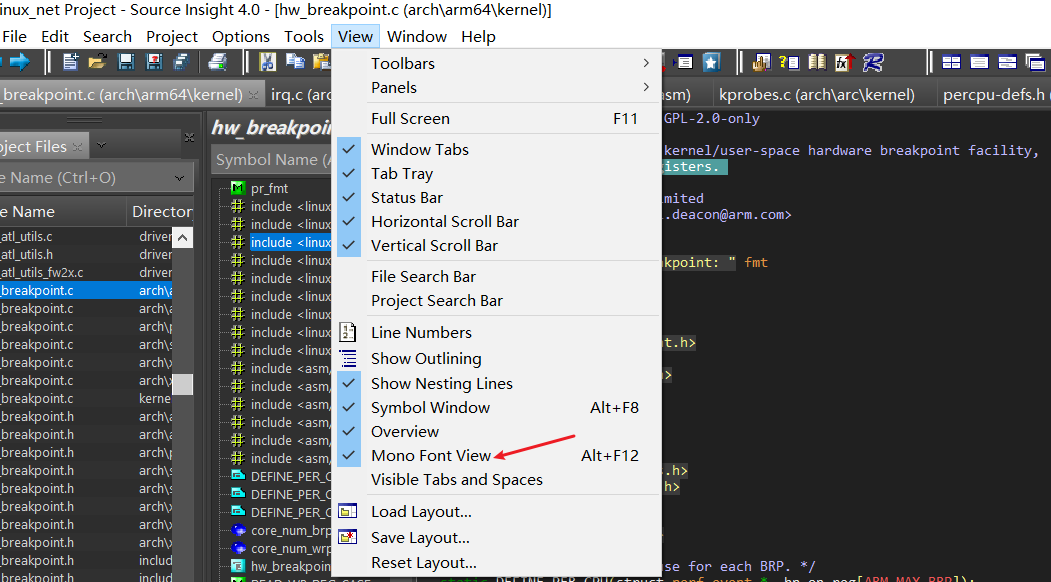
但是,还不够!!我发现下面那个界面(如下图)还是不一样大小!!气!!
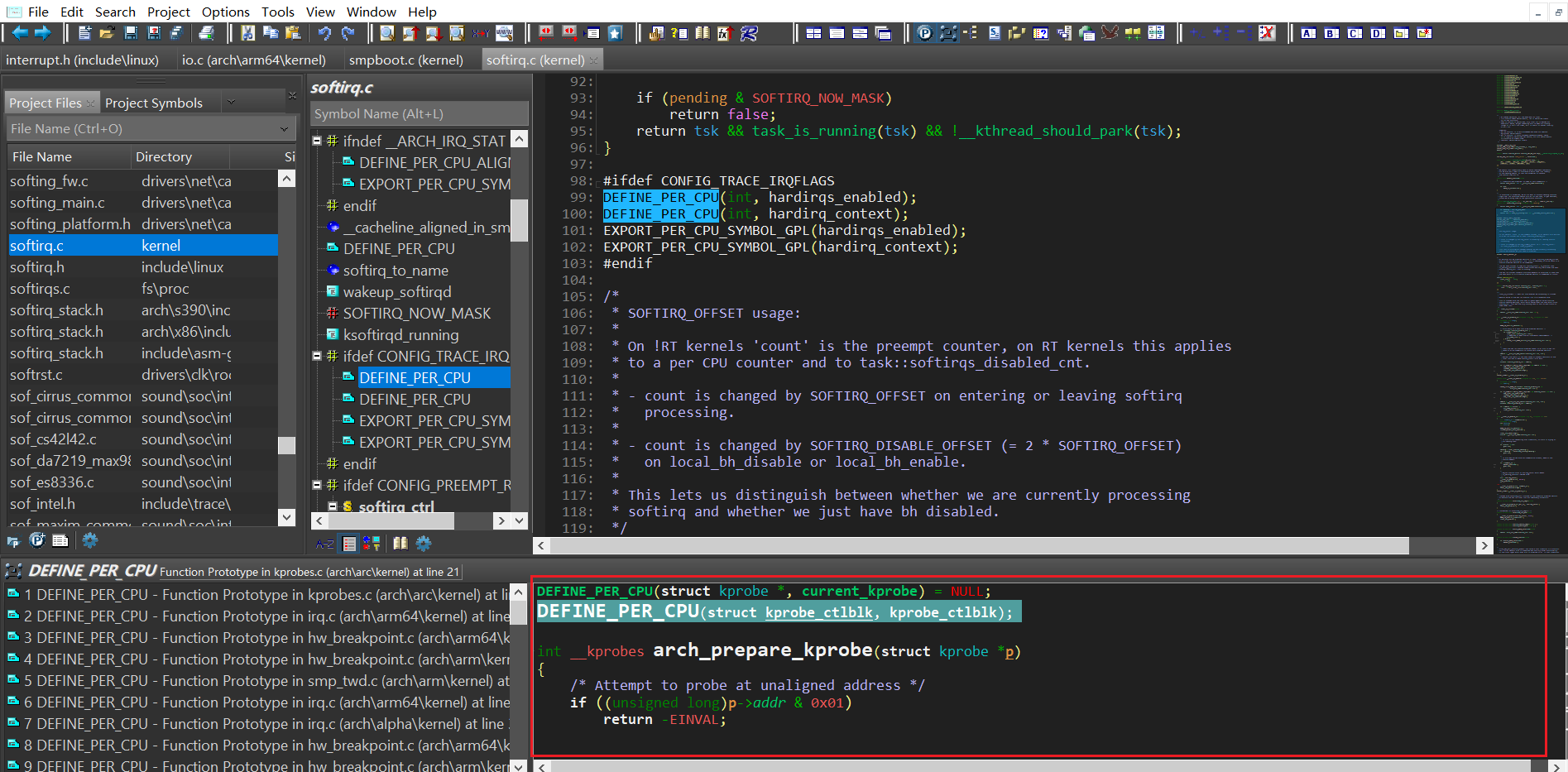
按照下图操作,勾选 Use ‘Mono Font View’
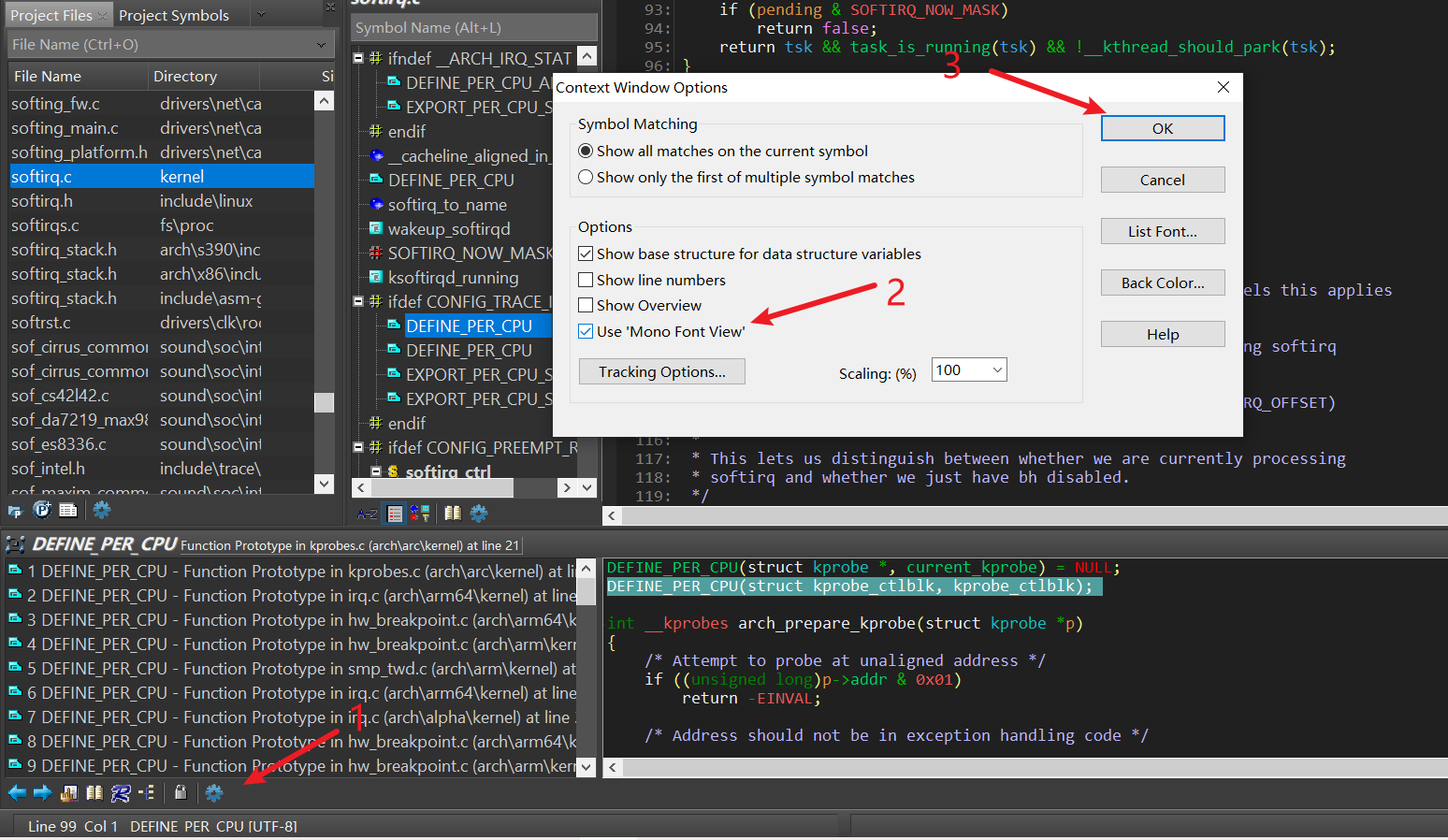
4、更改主题
笔者眼神不好,默认主题总是分不清黑色、深蓝还是啥啥的,得仔细看才行,并且白色晃眼睛
因此,果断更换了主题为black:Options -> Visual Theme ->Black ,Visual Theme下面还有其他主题,可以根据个人需要选择
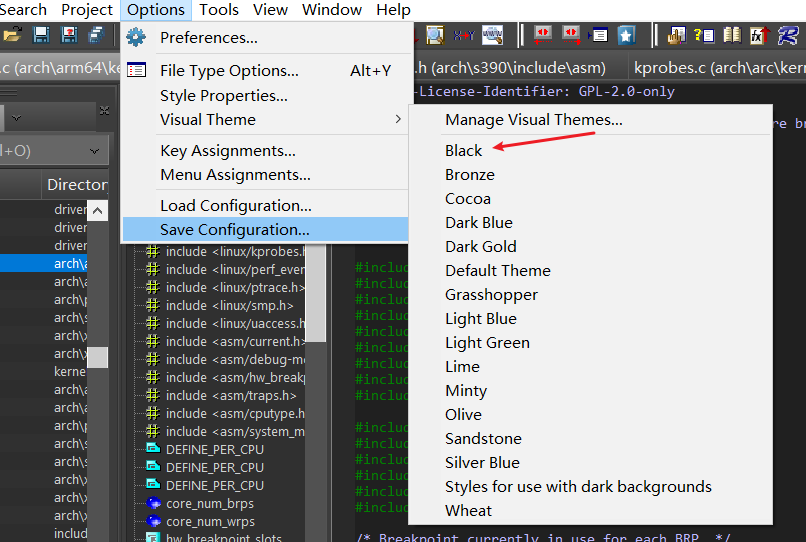
其实还可以更改指定内容的颜色,网上一堆教程,我没用,建议自己搜索
5、更改字体大小
字体大小虽然一致了,但是发现字体比较小,看起来费劲,可以按住ctrl,并且滚动鼠标滚轮调整大小,但是只能一个一个文件调整大小,并且重新打开软件之后,字体又变回原来那么小了,尝试另一种方法:右键空白区域,按照下面图片操作

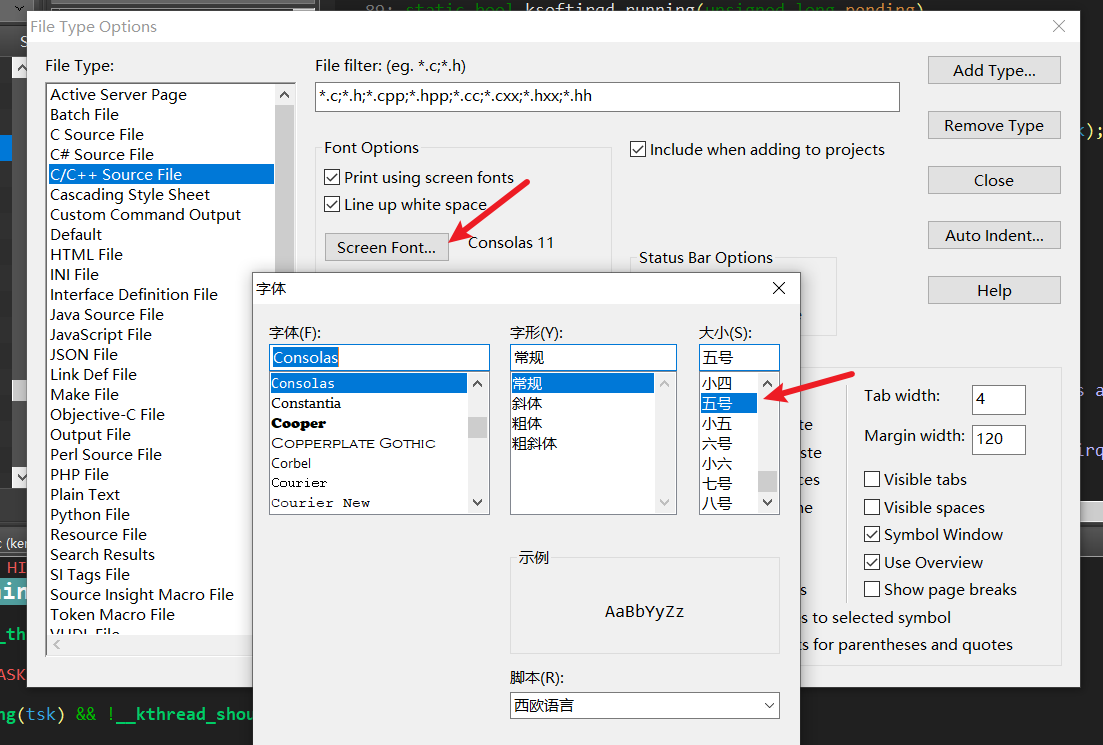
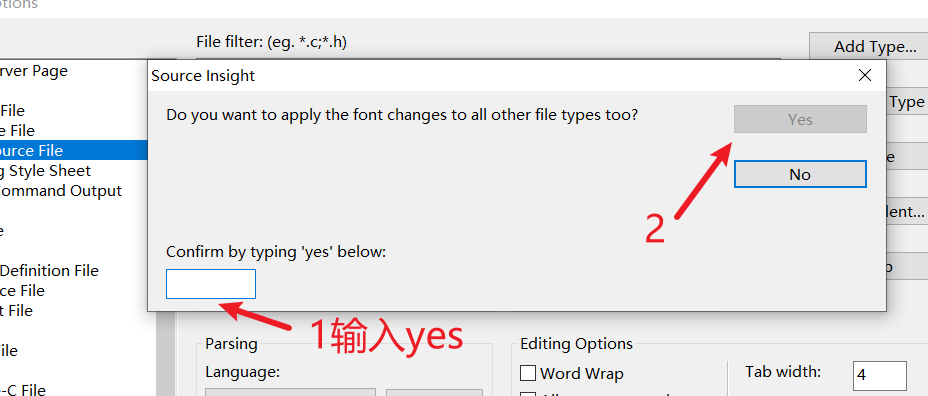
but!!还有问题!!这种方法只能调整区域(下图红框)的字体大小
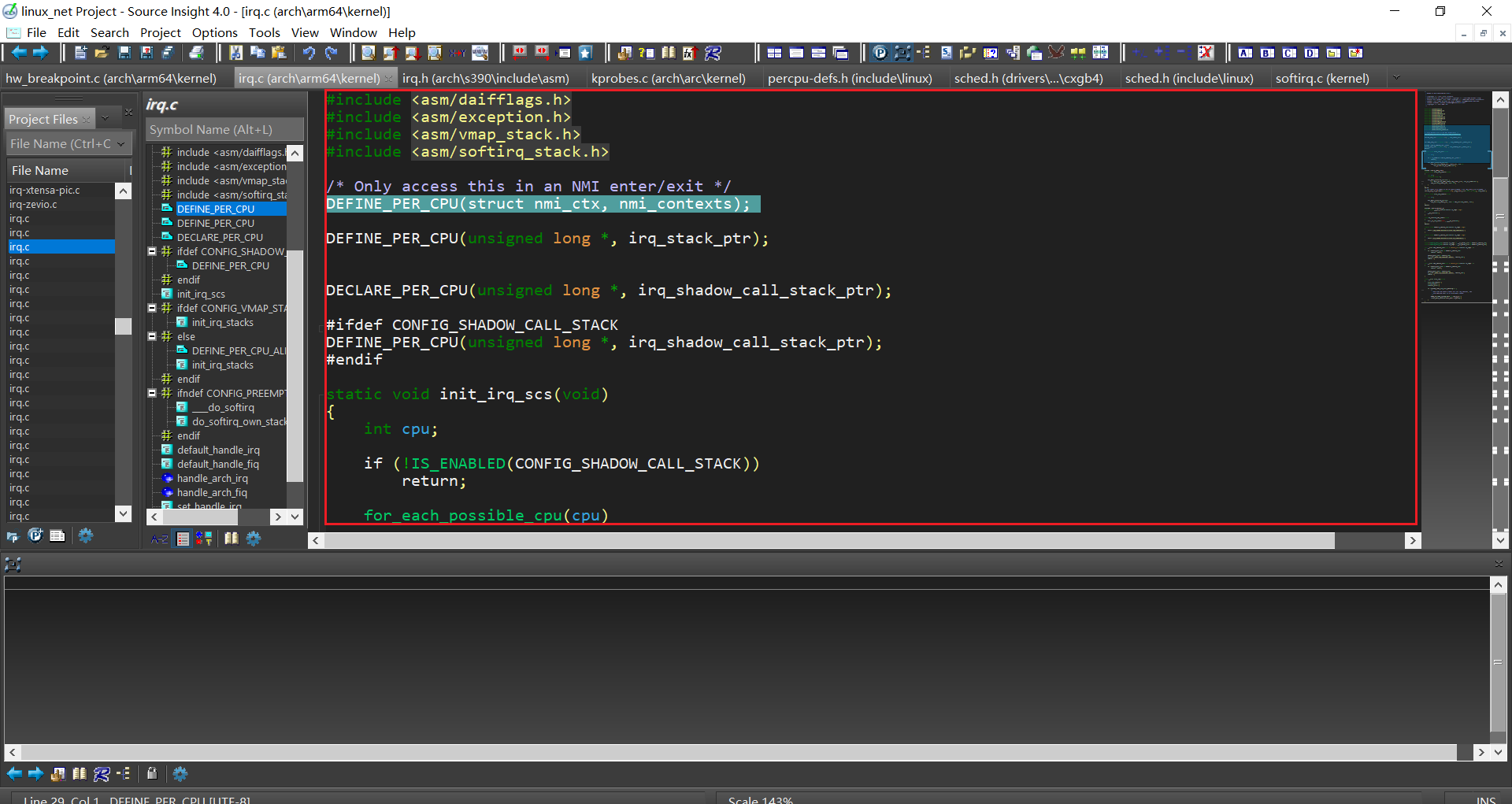
想要更改其他地方的字体大小:

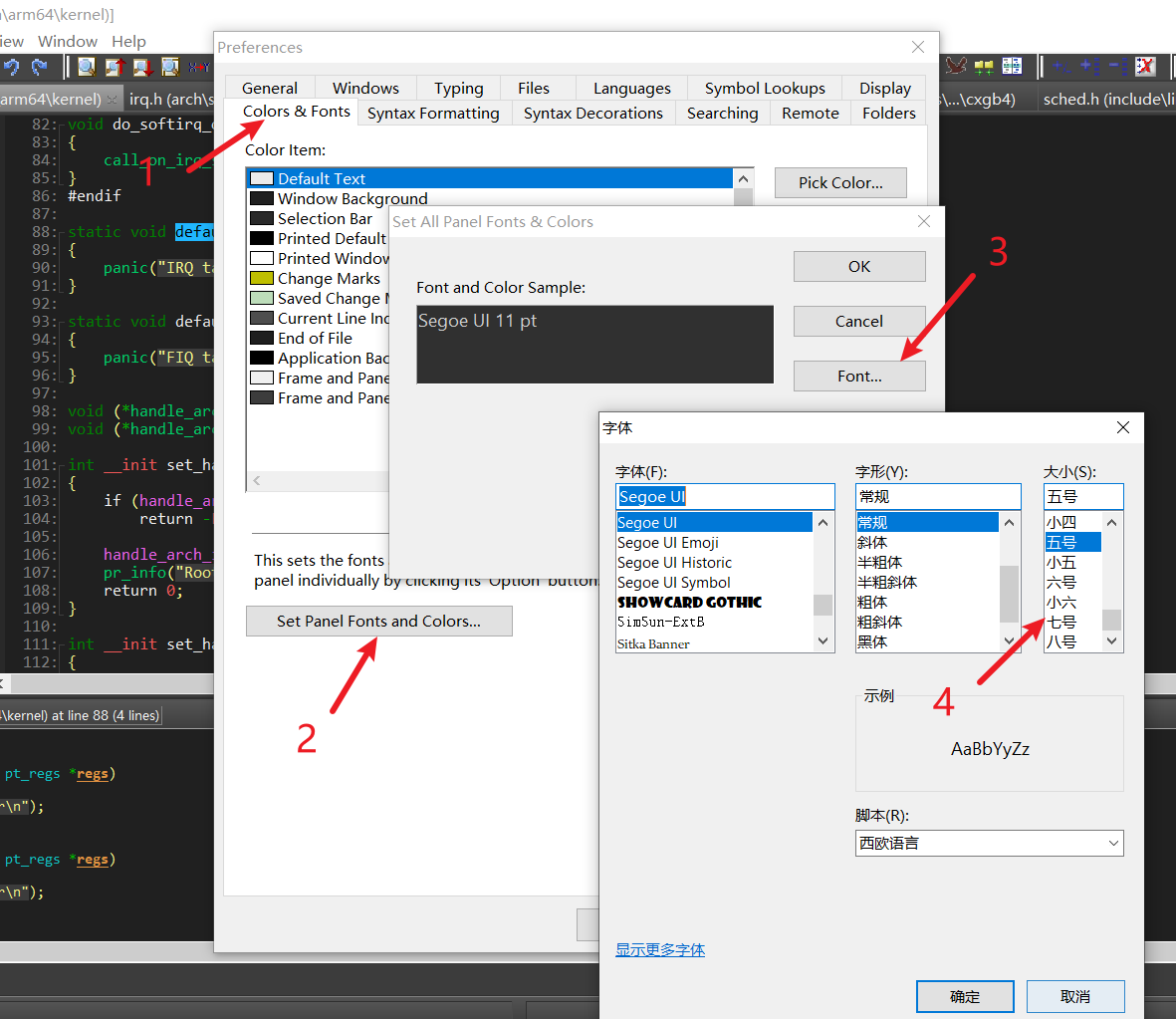
但是我发现,当我重启之后,symbol windows界面的字体又变回原来那么小了,我又重新设置了下:
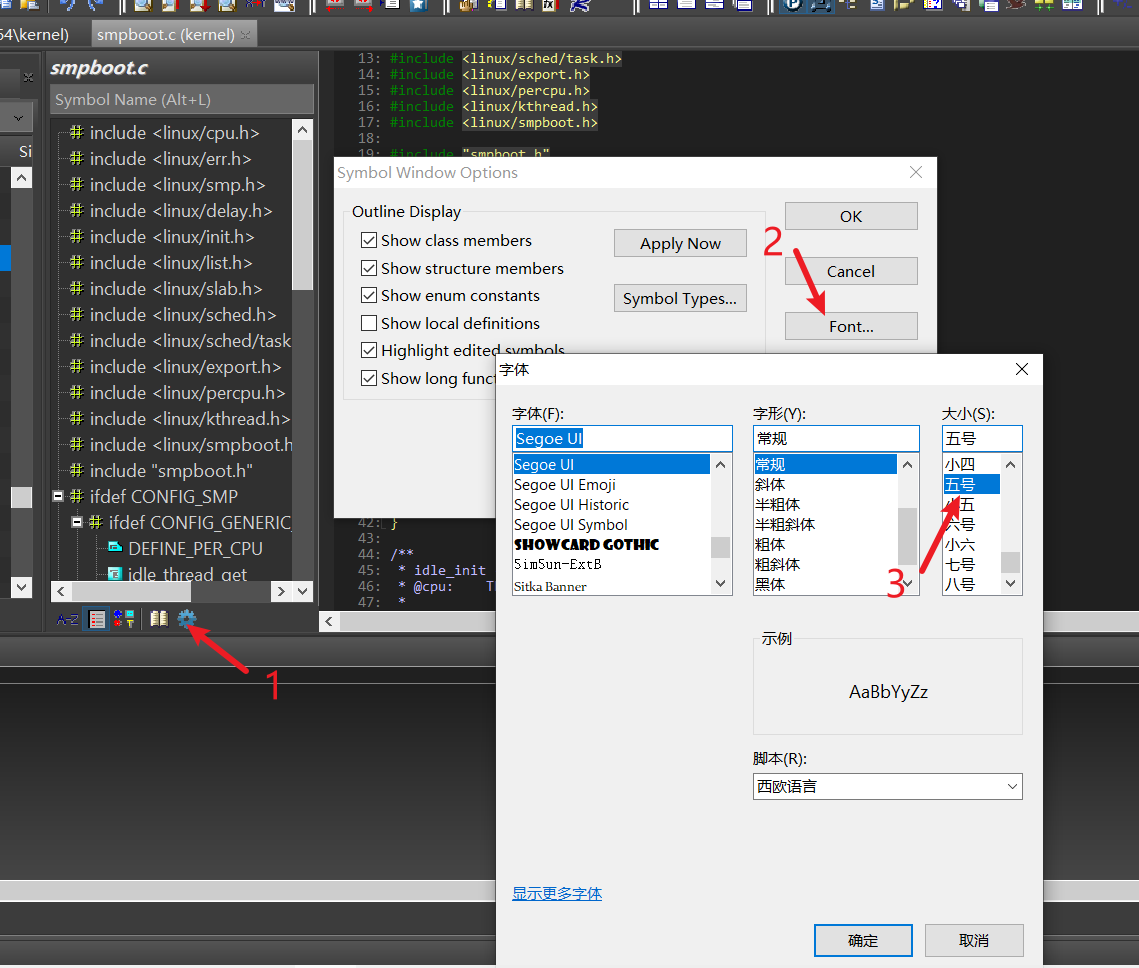
6、不显示行号
在使用过程中,猛地发现没有行号!!
解决办法:随便找一个空白区域,右键,勾选 Line numbers
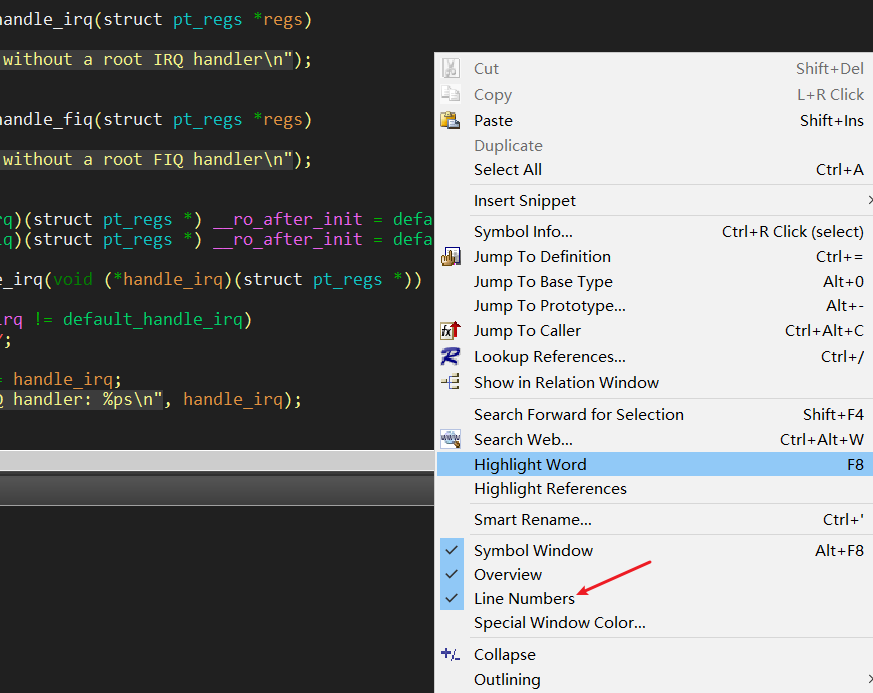
7、高亮显示
当我们的鼠标移动到某一个函数或者变量的时候,有时候希望看一下还有没有其他地方也用到了该函数,即高亮显示,Options->File Type Options ,勾选 Highlight references to selected symbol
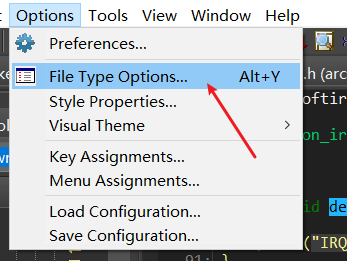
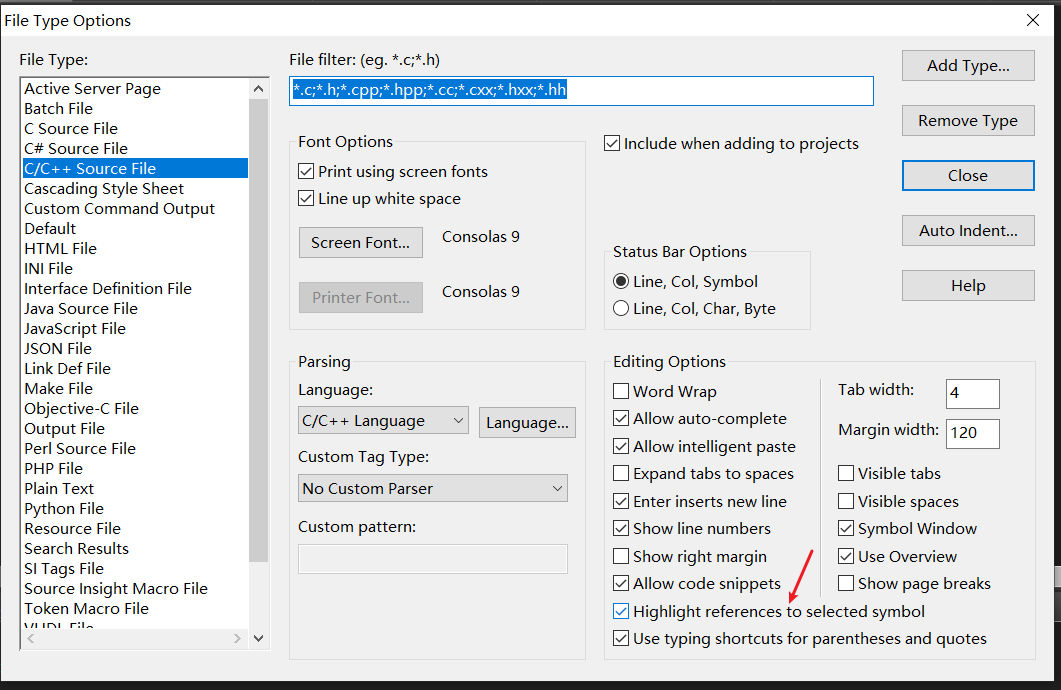
8、闪退
有时候用着用着就闪退了,解决方法:https://blog.csdn.net/qq_41714908/article/details/123101837
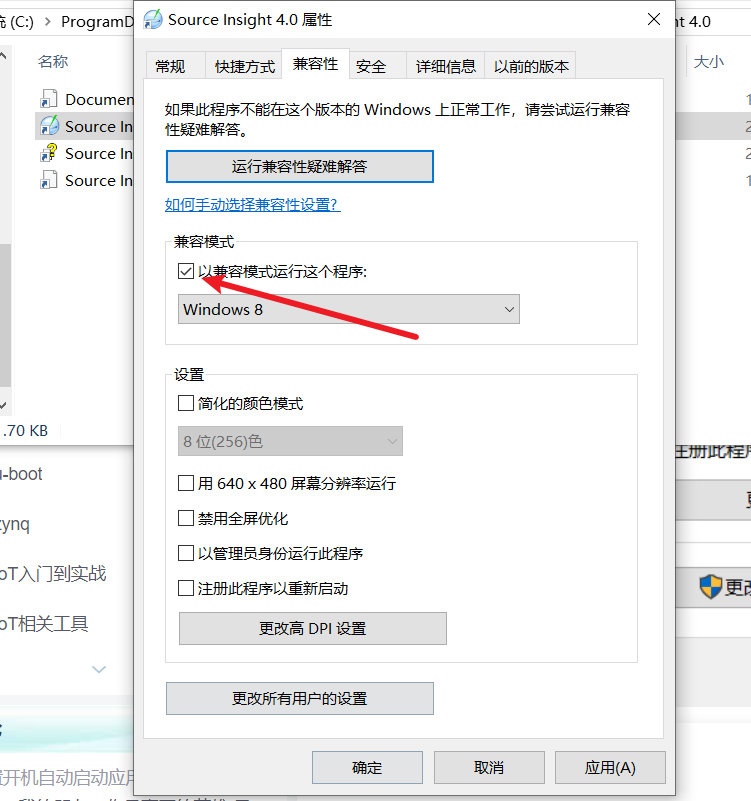
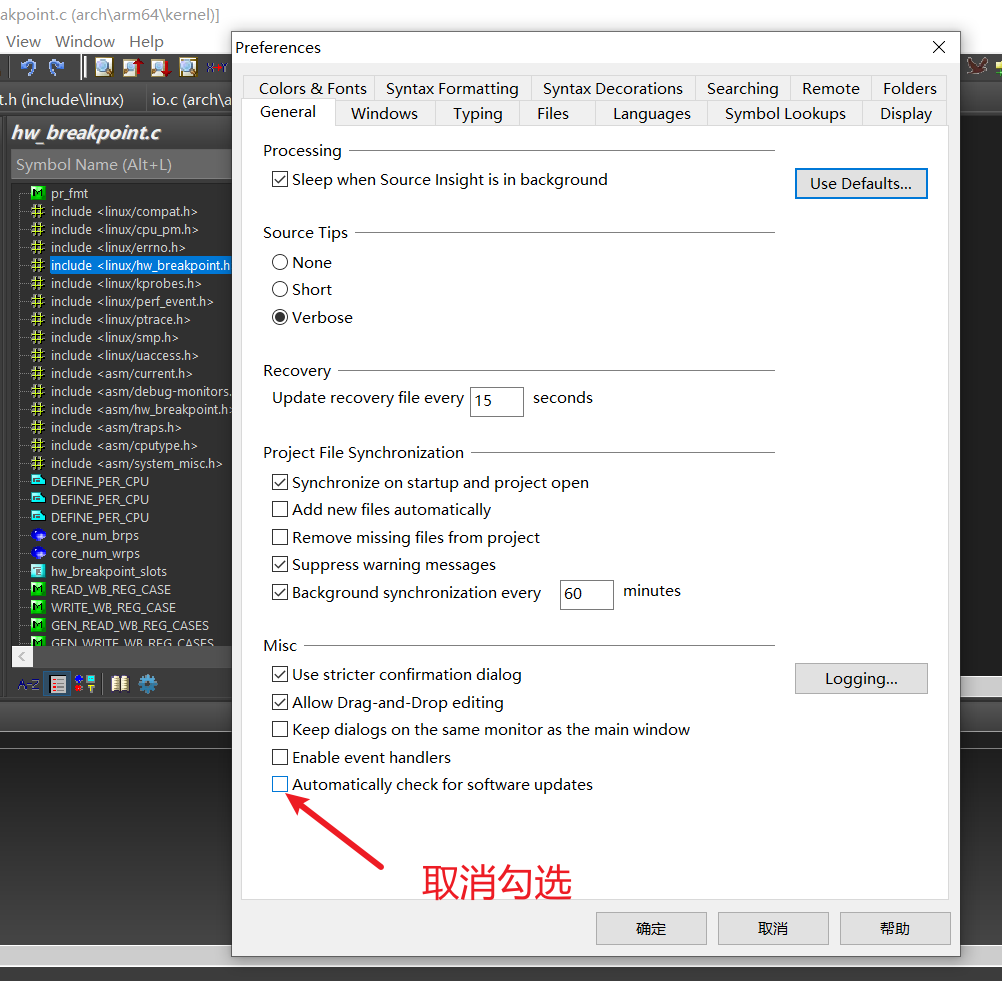
9、查找文件可以在 Projects Files 里面直接查找,之前用vscode一直在愁怎么才能查找叫xxx的文件
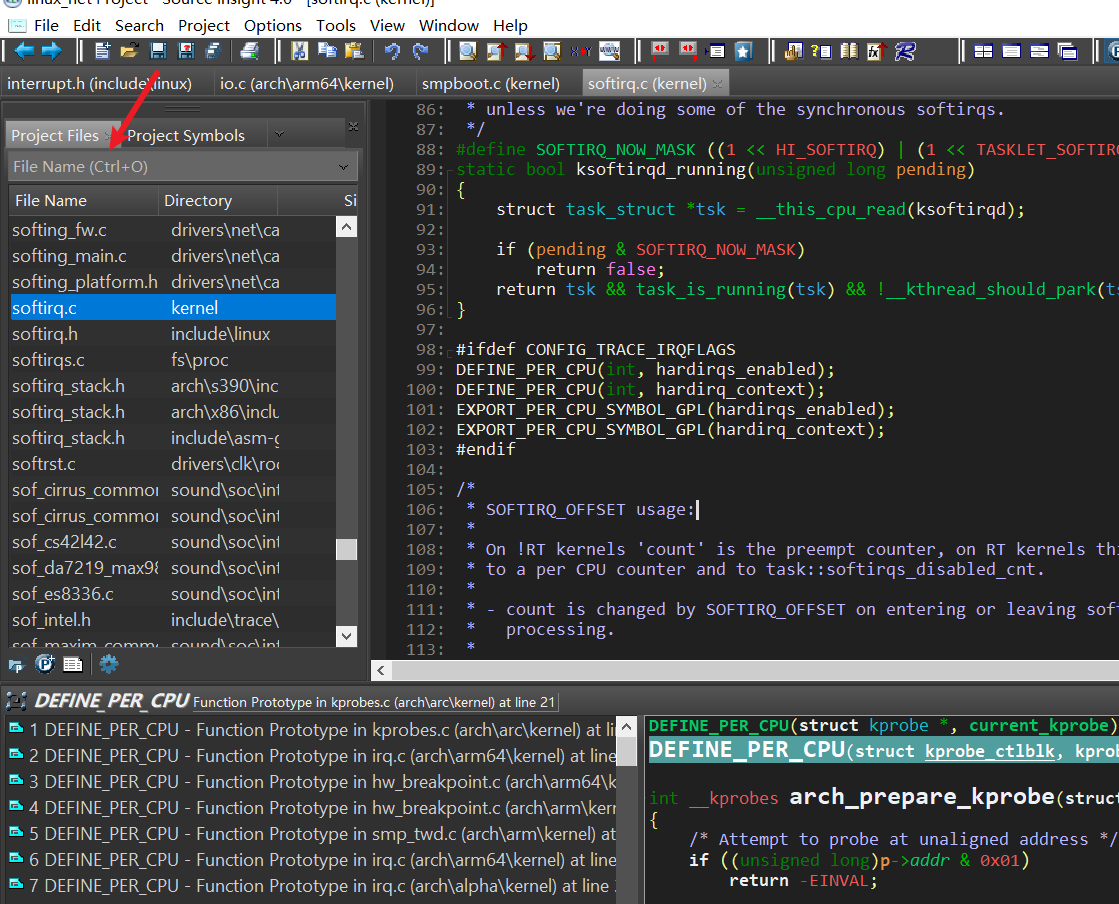
最后成品图如下
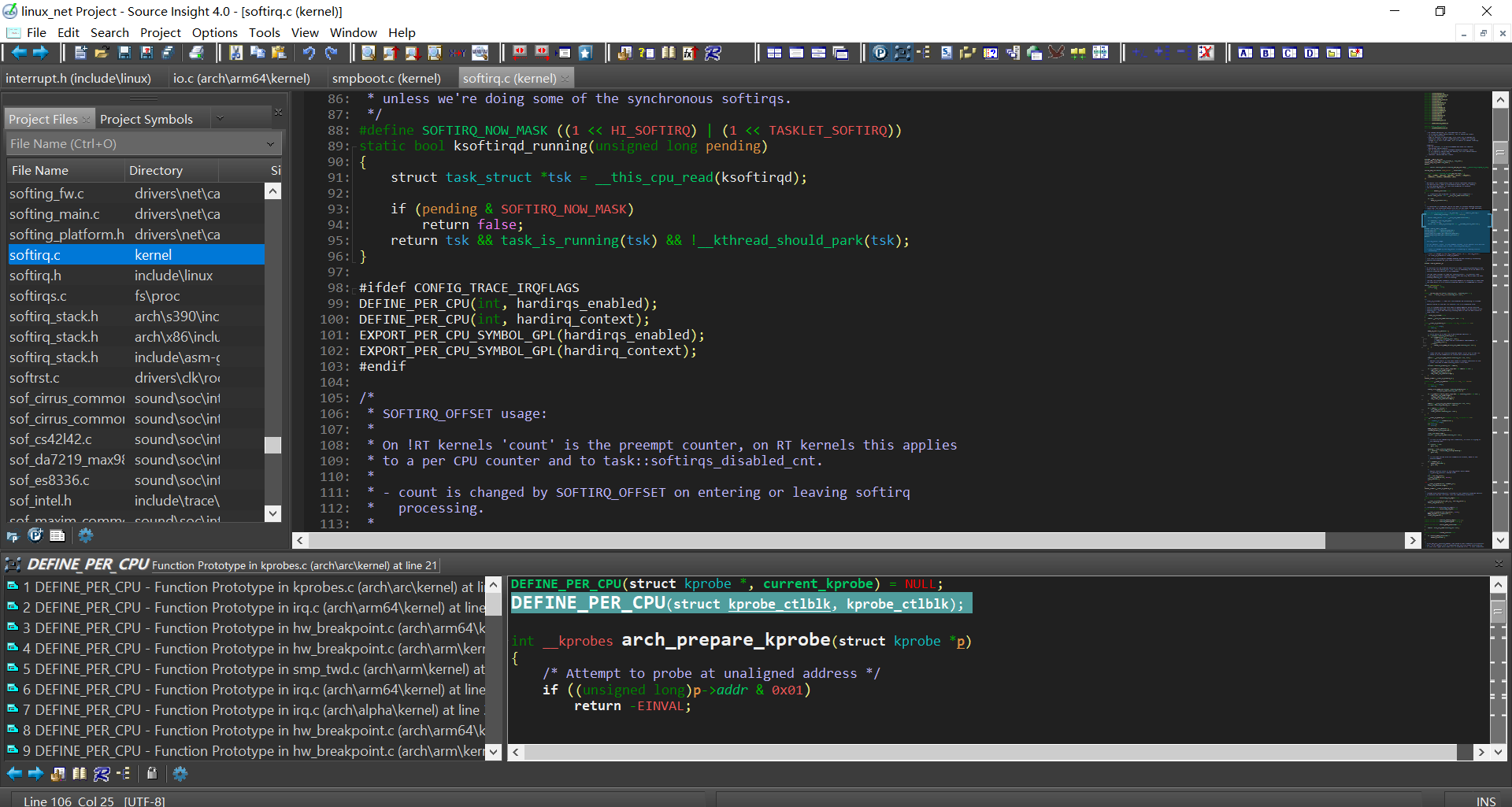
上面为我自己目前的一些基础配置,虽然有些配置不能一步到位(比如字体大小调好几次才能使得整个界面都字体大小一致),但是目前使用起来还是很舒服的,以后有新修改还会添加
参考文章:
https://www.xiazaiba.com/jiaocheng/52131.html
https://blog.csdn.net/qiushui984620/article/details/129200390



)


)









)
新建项目)

